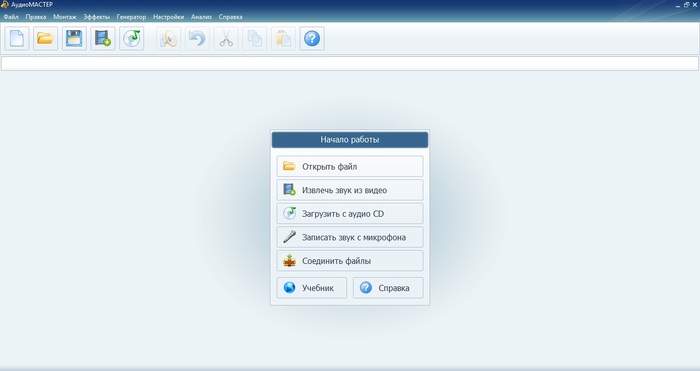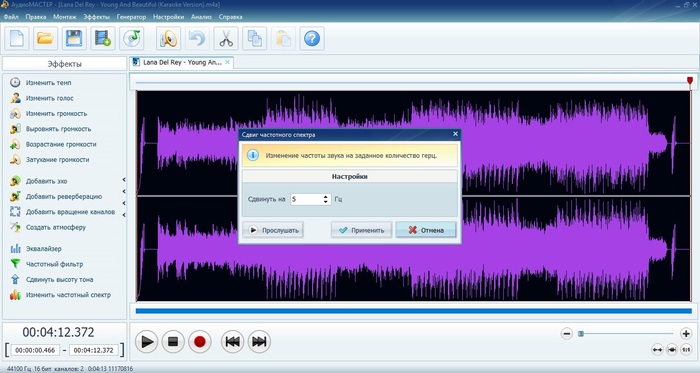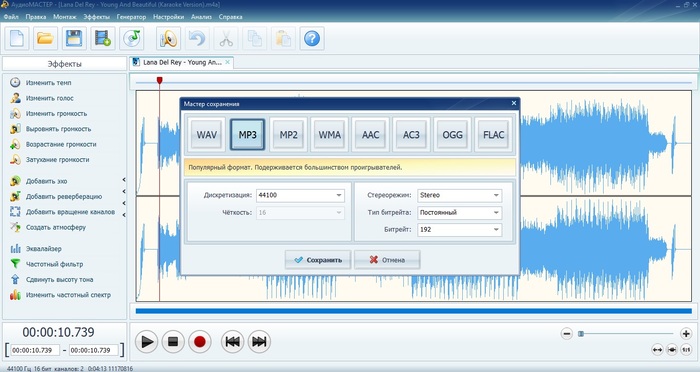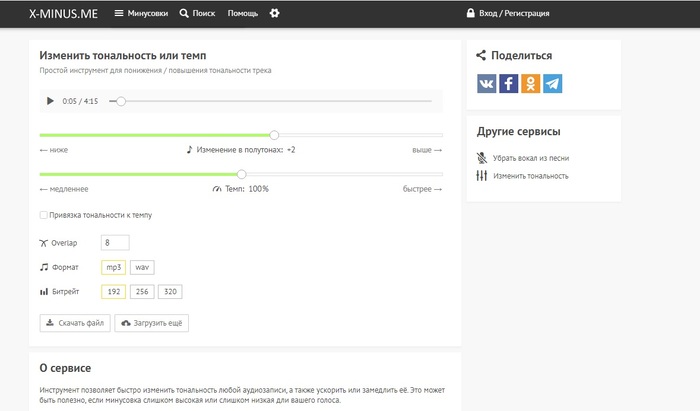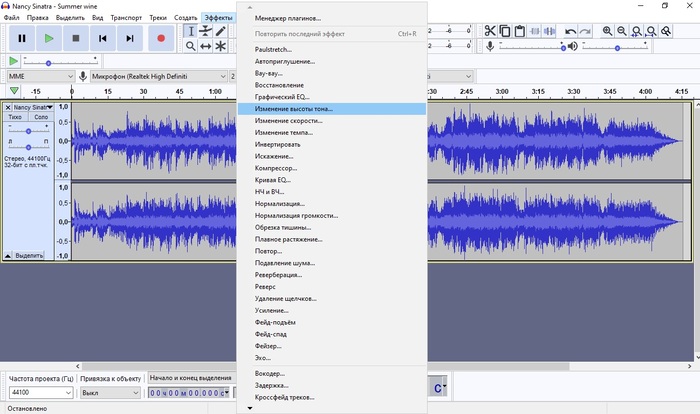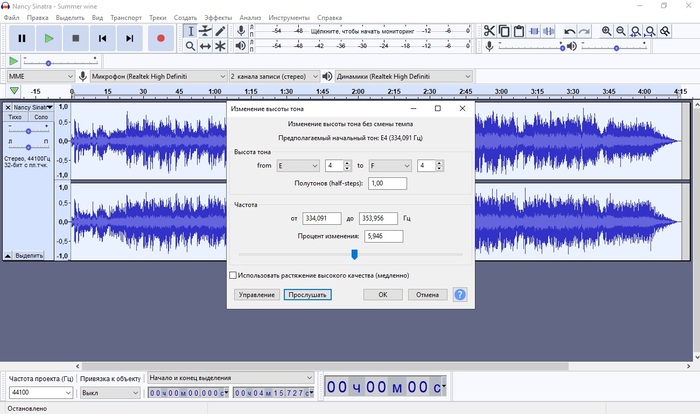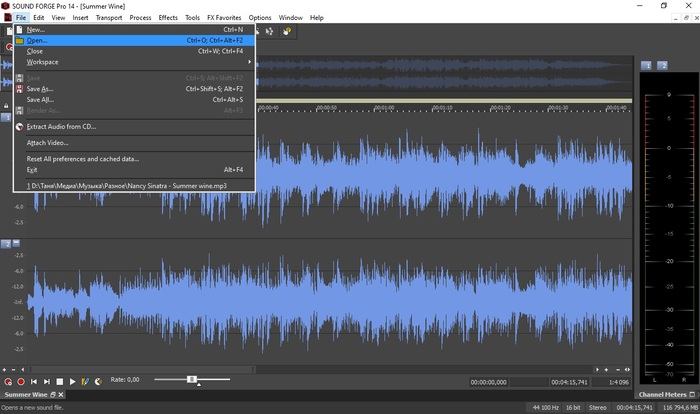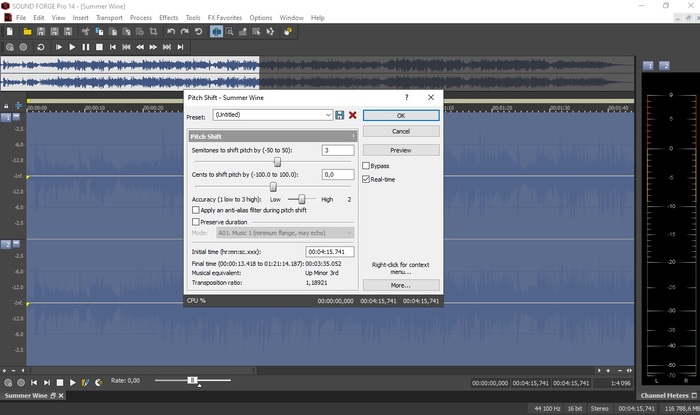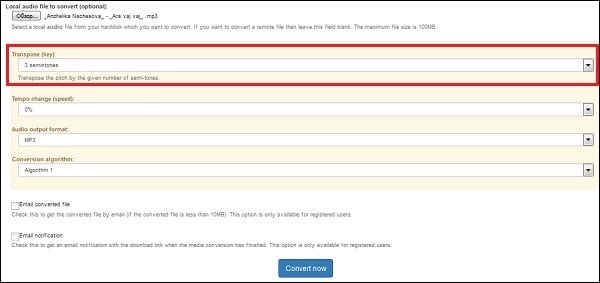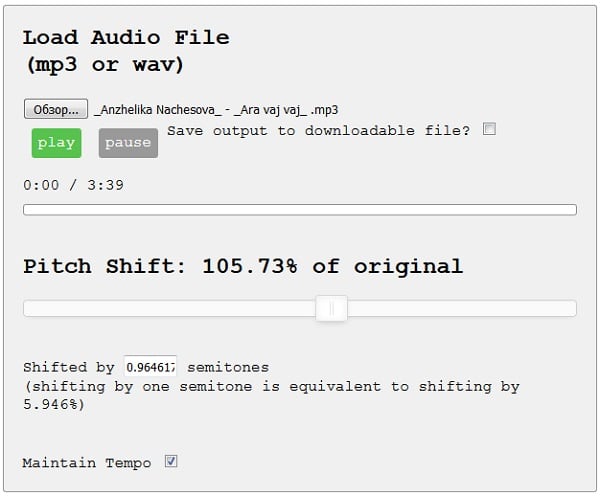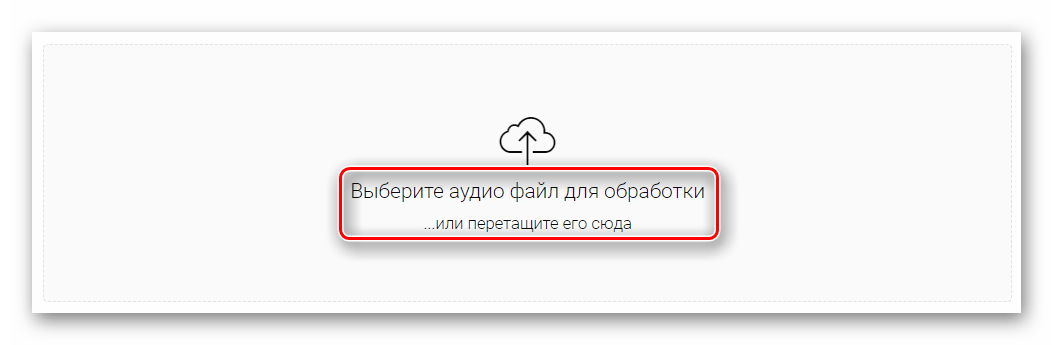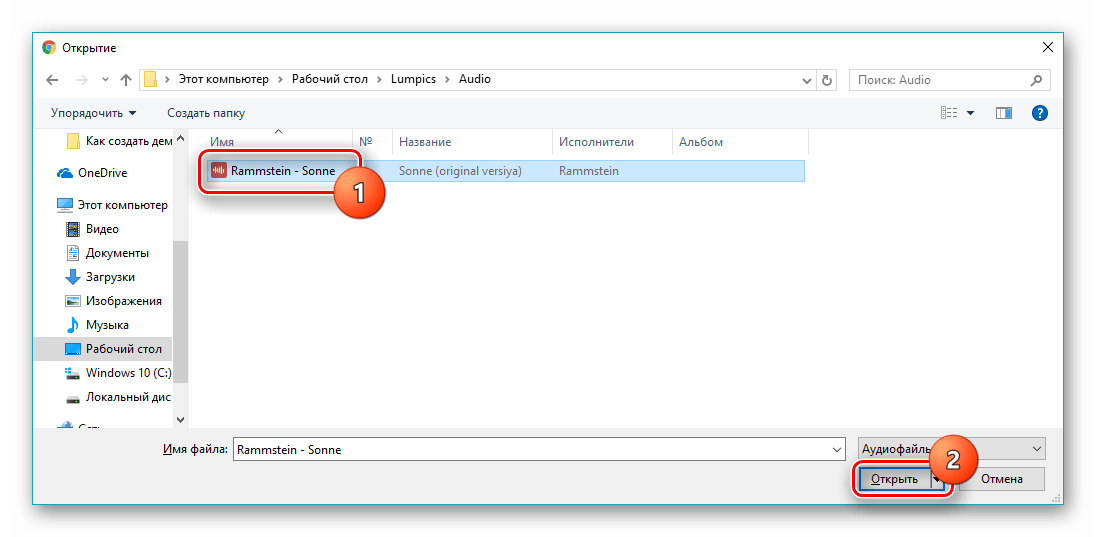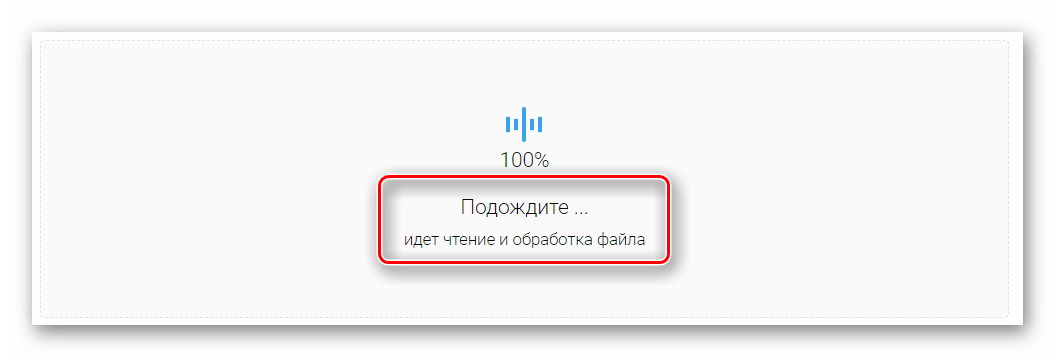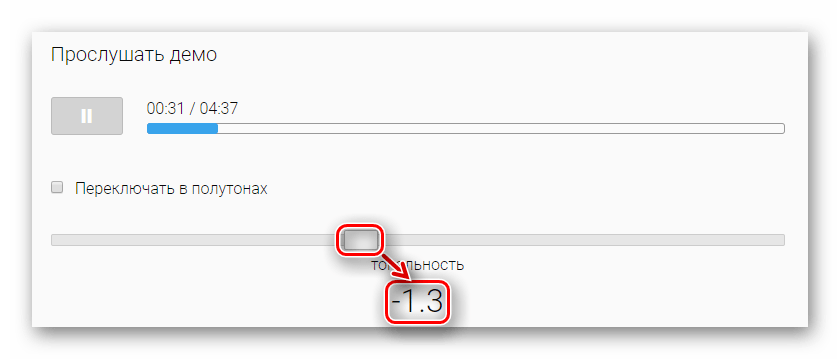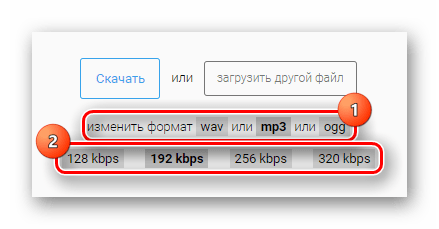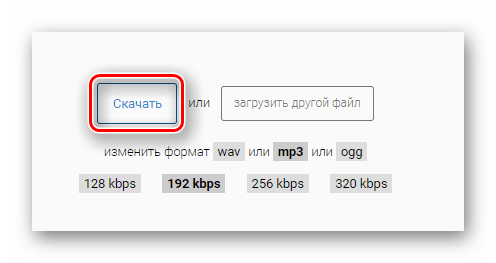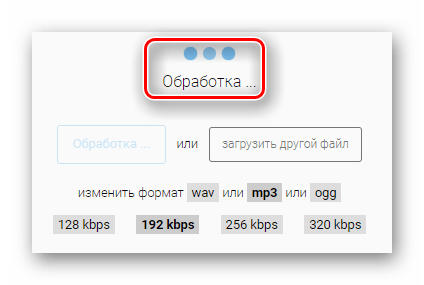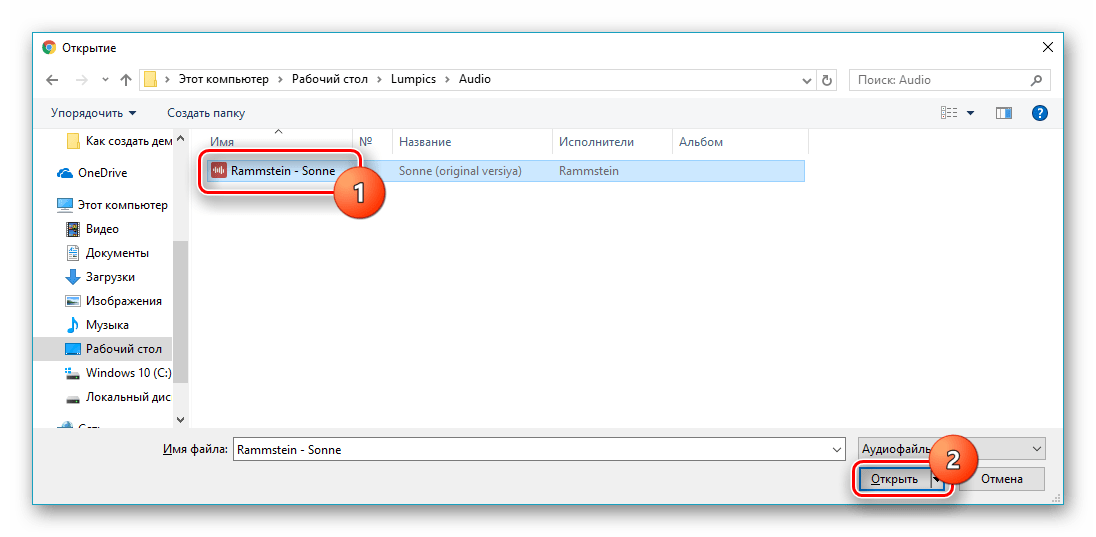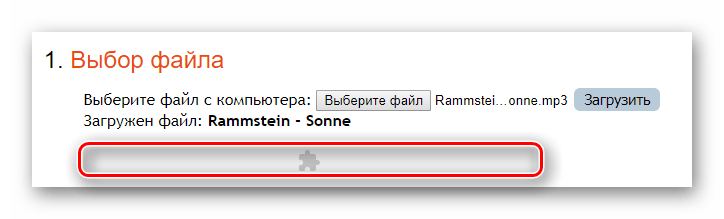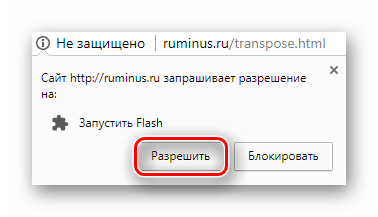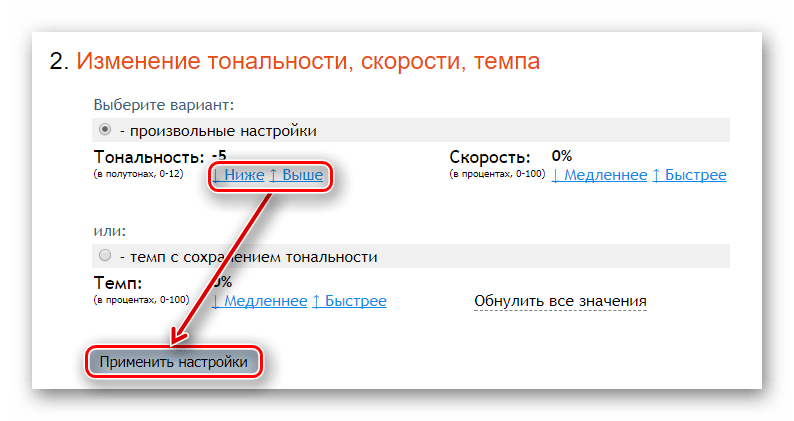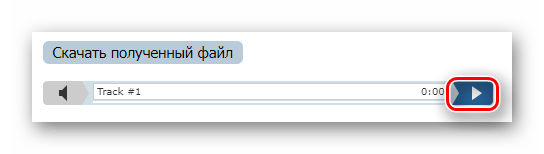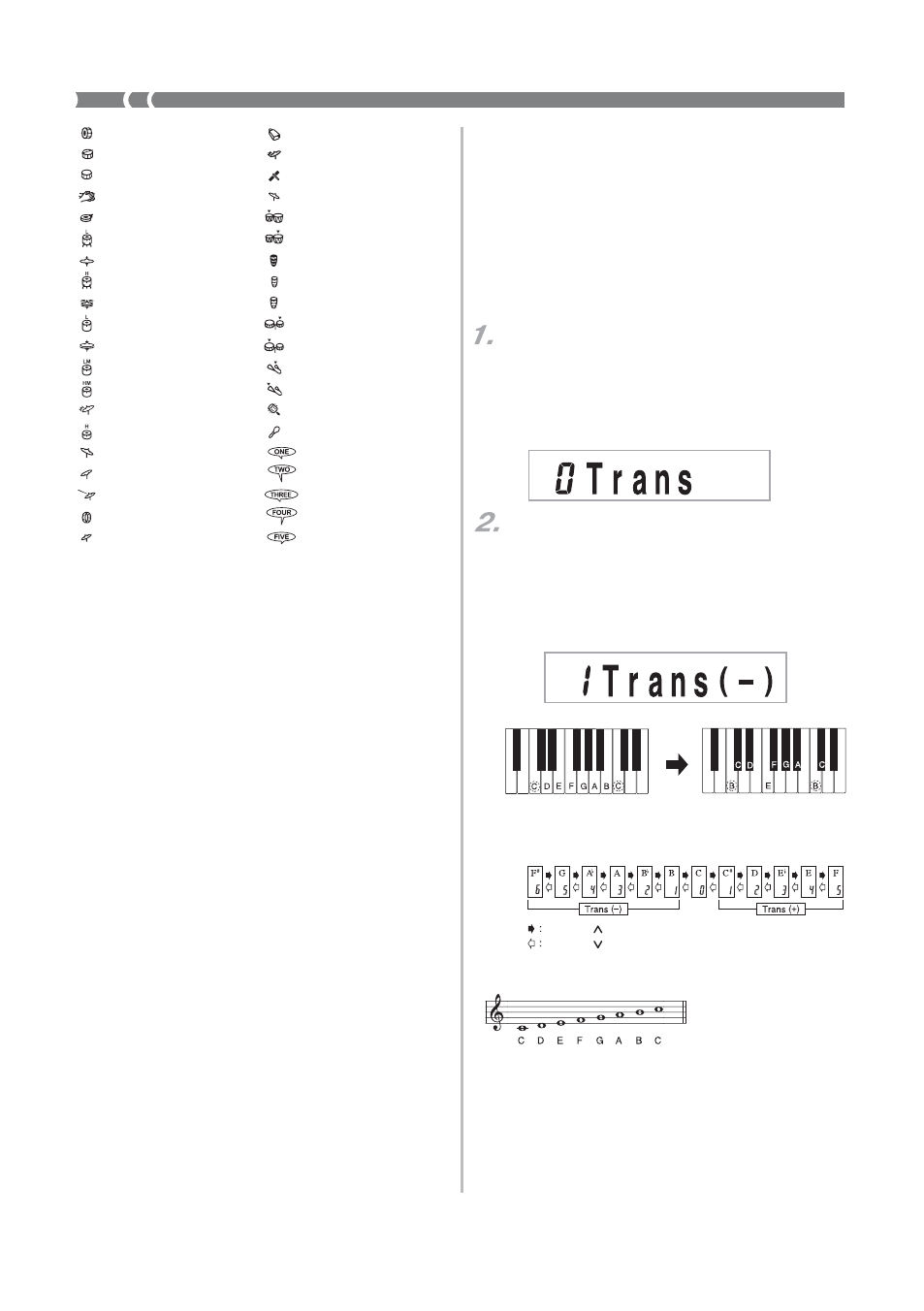Способ 1. Настраиваем тон в редакторе
АудиоМАСТЕР
Звуковой редактор на русском языке АудиоМАСТЕР – отличный вариант транспонирования музыки на компьютере для любых пользователей. Аудиоредактор включает в себя множество продвинутых функций для работы с аудио, а благодаря интуитивно-понятному интерфейсу и подсказкам им легко смогут воспользоваться даже новички. Программа позволяет провести смещение высоты тона и изменить аккорды в песне за пару кликов мыши.
Шаг 1. Создайте проект
Загрузите аудиоредактор, кликнув кнопку ниже, и установите на компьютер.
Запустите софт и выберите пункт «Открыть файл». Вы также можете вытянуть музыкальную дорожку из видеофайла, сделать граббинг диска или записать голос через микрофон.
Программа работает не только с музыкой, но и записью голоса
Шаг 2. Измените мелодию
В боковой колонке выберите пункт «Сдвинуть высоту тона». Чтобы поменять звук, в окне параметров укажите нужный уровень в поле «Сдвинуть на … Гц». Берите в расчет то, что исходная тональность песни обозначается как 0. Сдвиг в минусовое значение снижает тональность, плюсовое – повышает. Например, если мы установим значение в -15 Гц, то получим более низкое звучание песни.
На записях голоса не устанавливайте параметр выше или ниже 20 Гц, так как в этом случае начнут проявляться искажения. Для разных музыкальных файлов этот допустимый порог высоты тона может меняться, поэтому не бойтесь экспериментировать. Перед применением изменений, вы можете оценить итог, нажав «Прослушать». Если звучание не устроило – просто введите другое количество Гц.
Регулируем тон в окне параметров
Шаг 3. Сохраните файл
Раскройте пункт меню «Файл», щелкните «Сохранить как» и выберите вариант экспорта. Если вы не уверены в том, что выбрать, кликайте по названиям расширений. Программа дает подсказки по поводу использования каждого из вариантов.
Выберете формат для экспорта файла
Как видите, перенос мелодии из одной тональности в другую буквально отнимает несколько минут. Этот способ смены высоты тона отличается быстротой и по силам любому пользователю, даже если вы впервые работаете с подобной программой. Стоит также отметить, что АудиоМАСТЕР распознает все современные форматы аудио и не требует установки дополнительных кодеков. Это также лучший вариант для слабых компьютеров, так как программа отличается минимальной нагрузкой на систему.
Способ 2. Смена тона в онлайн-редакторе
Сайт X-mInus.me представляет из себя коллекцию минусовок, но также может быстро изменить тональность песни онлайн в хорошем качестве. Ресурс полностью переведён на русский язык, а простой интерфейс помогает свести процесс к нескольким действиям.
1. Кликните по окошку с надписью «Выберите или перетащите файл». Найдите трек на вашем ПК или ноутбуке и загрузите на сайт.
Загрузите трек с компьютера
2. Для повышения или понижения тональности продвигайте ползунок в шкале транспонирования «Изменение в полутонах». Чтобы повысить показатель на полтона, продвиньте бегунок вправо.
Подберите нужный тон на шкале транспонирования
3. Укажите формат выходного файла: MP3 или WAV, а также битрейт (действует только при выборе мп3).
4. Нажмите «Скачать файл», чтобы модифицировать песню и сохранить на компьютер.
Достоинство этого сервиса в том, что вы можете понизить или повысить тональность песни онлайн буквально «на ходу» с любого устройства, а также изменить темп песни. Но он не распознает новые форматы аудиофайлов. Также минусом можно назвать то, что он поддерживает только два варианта для экспорта.
Способ 3. Используем программу Audacity
Audacity – бесплатная программа, которая пользуется популярностью среди музыкантов-любителей. Софт включает в себя большое количество полезных функций, которые можно расширять с помощью сторонних плагинов. Изменить тон песни в этой программе достаточно просто:
1. Раскройте пункт «Файл» и загрузите музыкальный трек. Найдите «Эффекты» в главном меню и выберите опцию «Изменение высоты тона».
Выбираем необходимую опцию
2. В окне настроек введите нужные показатели в поле «Полутонов».
Вводим показатели вручную
3. Нажмите «Прослушать», чтобы оценить результат. Если итог вас устроил, нажмите ОК.
4. Сохраните трек на компьютер. Для этого снова откройте пункт «Файл» и выберите «Экспорт».
Этот вариант хорош тем, что редактор распространяется полностью бесплатно и обладает достаточно простым управлением. Однако есть и недостатки: Audacity не распознает многие современные расширения и кодеки. Еще один минус в том, что для экспорта в формат MP3 требуется установить дополнительный плагин.
Способ 4. Меняем тональность в профессиональном ПО
Если вы хорошо разбираетесь в аудиомонтаже, воспользуйтесь профессиональным ПО для редактирования. Одной из таких программ является Sound Forge. Этот аудиоредактор от известной фирмы MAGIX используется в студиях звукозаписи. Также ее можно использовать как программу для изменения тональности музыки.
- Запустите приложение и кликните File, затем – Open. Загрузите в программу музыкальный файл.
- Раскройте пункт Effects и найдите Pitch. В подменю выберите Pitch Shift. Используйте ползунок в поле Semitones to shift to pitch by, чтобы поменять полутона. Двигайте его влево, чтобы опустить показатель, вправо – чтобы поднять.
- Нажмите ОК, чтобы применить настройки. Для экспорта обработанной дорожки кликните File, затем Save as.
Файл открывается привычным способом
Шкала транспонирования в Sound Forge
Sound Forge, несомненно, станет настоящим сокровищем для профессионалов. Однако использовать его лучше, уже потренировавшись на программах вроде АудиоМАСТЕР. Интерфейс редактора перегружен, инструменты расположены в нелогичном порядке. Дело еще больше осложняется отсутствием русской локализации. Дополнительно к этому она дает большую нагрузку на ЦПУ. Цена тоже кусается: за полную версию придется выложить 399 долларов, а затем платить такую же сумму за каждое обновление.
Мы рассмотрели несколько вариантов того, как транспонировать мелодию в другую тональность. Какой из способов подойдет вам? Если вы новичок, но желаете продвигаться в этой области, лучшим вариантом станет АудиоМАСТЕР. Он включает в себя большой набор профессиональных инструментов: эквалайзер, улучшение качества, сжатие файла без потерь, добавление эффектов, редактирование записи голоса и многое другое.
В отличие от Sound Forge, он полностью переведен на русский язык и обладает простым управлением, не зависит от скорости интернета и не накладывает ограничения, как редактор в режиме online, и умеет работать со всеми современными аудиоформатами. Вы можете лично испробовать все его функции, для этого просто скачайте бесплатный инсталлятор с нашего сайта.
У некоторых пользователей может возникнуть необходимость смены тональности какой-либо музыкальной композиции. Разумеется, для этого можно использовать специализированные стационарные программы (уровня музыкальных редакторов «Audacity» или «Sony Sound Forge Pro»), но будет проще и удобнее использовать сетевые онлайн-сервисы, способные легко поменять тональность нужной нам песни. В данном материале я расскажу о способах смены тональности песни в режиме онлайн, и какие сервисы нам в этом помогут.
- Как работают сервисы по настройке тональности аудио файла
- Лучшие сервисы для изменения тональности в мелодии
- Заключение
Как работают сервисы по настройке тональности аудио файла
Как известно, под тональностью в музыке обычно понимается высотное положение музыкального лада. Изменение последнего обычно производится с помощью специальных программ, позволяющих менять значение тоники и лада под нужды пользователя («MixMeister Studio», «Audacity», «Prosoniq TimeFactory», «Adobe Audition» и др.)
Альтернативой стационарным программам является ряд сетевых сервисов, позволяющих легко сменить темп музыки онлайн. Работают они в следующем ключе: вы переходите на такой ресурс, загружаете на него нужный аудио файл, устанавливаете нужное значение тональности (мажор и минор, обычно это показатель от -12 до +12). После этого прослушиваете полученный результат, и если последний вас устроил, тогда сохраняете модифицированный файл к себе на ПК.
Все инструменты, которые я перечислю ниже, имеют бесплатный характер, позволяя легко установить уровень тональности онлайн.
Лучшие сервисы для изменения тональности в мелодии
Перейдём к перечислению сервисов для смены тональности в Интернете онлайн с описанием особенностей их работы.
Vocalremover.ru
Первый из сетевых сервисов, позволяющий трансформировать тональность – это vocalremover.ru. Среди возможностей данного онлайн редактора обрезка вокала, обработка голоса, смена темпа композиции, наличие онлайн-диктофона, а также нужная нам смена тональности онлайн. Для работы с сайтом лучше использовать браузер «Google Chrome» (на других браузерах сайт может работать нестабильно)
Чтобы поменять тональность с помощью данного сервиса выполните следующее:
- Перейдите на сайт vocalremover.org/ru/pitch;
- Загрузите на ресурс необходимую для обработки аудиокомпозицию с помощью нажатия на соответствующую кнопку;
- На открывшейся странице редактирования передвиньте значение ползунка тональности на нужный уровень и прослушайте результат с помощью кнопки «Play»;
- Если проведённые изменения вас устроили, нажмите на кнопку «Скачать», и сохраните полученный результат к себе на ПК.
Если вам нужно соединить две песни онлайн ознакомьтесь со следующей статьёй.
Conversion-tool.com
Англоязычный ресурс conversion-tool.com предназначен, в первую очередь, для конвертирования аудиоформатов из одного в другой. При этом его возможности позволяют легко изменить тональность трека онлайн.
Для работы с данным сервисом выполните следующее:
- Перейдите на ресурс conversion-tool.com/pitch;
- Нажмите на кнопку «Обзор», и загрузите нужный аудиофайл;
- Установите показатель тональности (Transpose key) в нужное значение (представлен диапазон от -24 до 24). При необходимости измените также показатель скорости композиции (speed), установите формат сохраняемой музыки (mp3 или m4a/aac) и выберите алгоритм конверсии (можно оставить по умолчанию);
- Нажмите на «Convert now» и дождитесь окончания конвертации;
- Нажмите на «Click here to download the file» для сохранения результата к себе на ПК.
Onlinetonegenerator.com
Данный англоязычный сервис работает по подобному алгоритму с уже описанным сайтом vocalremover.ru, позволяя изменить тональность без затрагивания скорости трека.
Для этого выполните следующее:
- Перейдите на сайт onlinetonegenerator.com/pitch-shifter.html;
- Нажмите на кнопку «Обзор» и загрузите нужный трек на ресурс;
- Передвиньте ползунок смены тональности в нужное положение, и прослушайте результат;
- Если последний вас устроил, установите галочку на опции «Save output to downloadable file», и начните прослушивание композиции с начала (сервис будет записывать результат);
- Кликните на появившуюся ссылку с модифицированной композицией, и скачайте последнюю на ПК.
Transposr.com
Ещё один англоязычный сервис, работающий по крайне простому алгоритму, и позволяющий легко внести изменения и настроить тональность любимой песни.
- Вы переходите на указанный ресурс transposr.com/songs/new.
- Нажимаете на «Upload your file here», и загружаете нужную музыку на ресурс.
- Кнопками «плюс» и «минус» устанавливаете нужный показатель тональности, затем жмёте на кнопку «Transpose».
- Дожидаетесь окончания процесса обработки файла, а потом жмёте на кнопку «Download My MP3» для загрузки результата на ПК.
Заключение
Если у вас возникла необходимость модифицировать тональность песни в режиме онлайн, то рекомендую обратиться к функционалу перечисленных в данном материале сервисов. Все они имеют бесплатный характер, крайне простой и удобный интерфейс, позволяя сменить тональность нужной вам композиции за несколько кликов. Наиболее удобным из данных сервисом считаю vocalremover.ru – его возможности демонстрируют быстрый и качественный результат.
Содержание
- Сайты для изменения тональности песни
- Способ 1: Vocal Remover
- Способ 2: RuMinus
- Вопросы и ответы
Изменение тона аудиозаписи может потребоваться, например, для коррекции минусовки. В случае когда исполнитель песни не может справиться с заданной гаммой музыкального сопровождения, можно повысить или понизить тональность. Эту задачу в несколько кликов выполнят представленные в статье онлайн-сервисы.
Сайты для изменения тональности песни
Во втором сервисе используется плагин Adobe Flash Player для отображения музыкального проигрывателя. Перед использованием данного сайта убедитесь в актуальности версии вашего плеера.
Читайте также: Как обновить Adobe Flash Player
Способ 1: Vocal Remover
Vocal Remover является популярным онлайн-сервисом для работы с аудио-файлами. В своём арсенале имеет мощные инструменты конвертирования, обрезки и записи. Это лучший вариант для изменения тональности песни.
Перейти к сервису Vocal Remover
- После перехода на главную страницу сайта щелкните по плитке с надписью «Выберите аудио файл для обработки».
- В появившемся окне выберите необходимую аудиозапись и нажмите «Открыть».
- Дождитесь обработки и появления плеера.
- С помощью соответствующего ползунка измените значение параметра тональности, который отображается немного ниже.
- Выберите из представленных вариантов формат будущего файла и битрейт аудиозаписи.
- Щелкните по кнопке «Скачать» для начала загрузки.
- Подождите, пока сайт подготовит файл.
Скачивание начнётся автоматически посредством браузера.
Способ 2: RuMinus
Данный сервис специализируется на текстах песен, а так же публикует минусовки популярных исполнителей. Среди прочего, имеет нужный нам инструмент для изменения тональности загруженной аудиозаписи.
Перейти к сервису RuMinus
- Щелкните по кнопке «Выберите файл» на главной странице сайта.
- Выделите нужную аудиозапись и кликните «Открыть».
- Нажмите на «Загрузить».
- Включите Adobe Flash Player. Для этого щелкните по прямоугольной иконке, которая выглядит следующим образом:
- Подтвердите разрешение на использование плеера кнопкой «Разрешить».
- Воспользуйтесь пунктами «Ниже» и «Выше» для изменения параметра тональности и нажмите «Применить настройки».
- Предварительно прослушайте аудиозапись перед сохранением.
- Загрузите готовый результат на компьютер, щелкнув по кнопке «Скачать полученный файл».
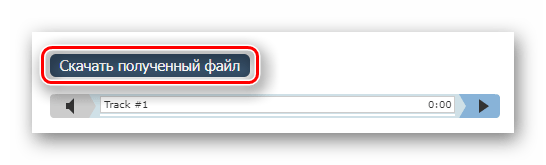
В изменении тональности аудиозаписи абсолютно нет ничего сложного. Для этого регулируется всего 2 параметра: повышение и понижение. Представленные онлайн-сервисы не требуют специальных знаний для их использования, а значит, ими может воспользоваться даже начинающий пользователь.
Еще статьи по данной теме:
Помогла ли Вам статья?
Содержание
- Изменение тональности мелодии, Пшмность мелодии, Изменение тональности мелодии громкость мелодии
- Настройки мелодий, Mute (отключение звука)
- Практика — условие совершенства, H r — b l
- Играйте, используя различные эффекты, Добавление эффекта реверберации, Kalld
- Как изменить тональность синтезатора
- Другие полезные функции, Полифония, Как изменить тональность клавиатуры – Инструкция по эксплуатации Casio lk-100
- Страница 18
- Как изменить тональность синтезатора
Изменение тональности мелодии, Пшмность мелодии, Изменение тональности мелодии громкость мелодии
Изменение тональности мелодии
Можно изменить тональность мелодии на любую другую тональность.
Выберите мелодию и начните ее играть.
См. раздел «Воспроизведение мелодий» на стр. 19.
й тембр цифровыми кнопками [0]-[9], [+], [-].
При игре на клавиатуре будет звучать выбранный тембр.
Если во время этого мелодия закончилась и остановилась,
нажмите кнопку [START/STOP], чтобы заново начать
воспроизведение.
Нажмите и держите кнопку [VOICE] дольше 1 секунды.
На экране на несколько секунд появится сообщение
«SONG MELODY VOICE», указывающее, что тембр, выбранный
на шаге
заменил первоначальную тональность.
Удерживайте дольше секунды.
Эта процедура, устанавливая громкость воспроизведения мелодии,
позволяет настроить баланс между громкостью мелодии и громкостью
нот, которые вы играете на клавиатуре.
Нажмите кнопку [SONG].
PSR-E203/YPT-200 Руководство пользователя
Настройки мелодий, Mute (отключение звука)
psre203_e.book Page 32 Tuesday, Aprii 26, 2005 3:50 PM
Несколько раз нажмите кнопку [РУМСТЮМ], пока не появится
Текущая громкость мелодии
Установите громкость мелодии, нажимая цифровые
Для немедленного возврата
к значению по умолчанию (100)
нажмите одновременно кнопки
Mute (Отключение звука)
Мелодия составлена из нескольких дорожек.
Во время воспроизведения мелодии можно отключить звук дорожки 1
или дорожки 2.
• Звук дорожки 1 можно отключить, нажав кнопку [В] во время
• Звук дорожки 2 можно отключить, нажав кнопку [Ь] во время
Можно отменить действие функции отключения звука, снова
нажав соответствующие кнопки дорожек, [В] или [Ь], во время
воспроизведения мелодии или выбрав любую другую мелодию.
во время воспроизведения.
дорожка не содержит
Р8В-Е203/УРТ-200 Руководство пользователя
Практика — условие совершенства, H r — b l
psre203_e.book Page 33 Tuesday, April 26, 2005 3:50 PM
Практика — условие совершенства
Можно непрерывно упражняться в игре той части, которую вы
считаете трудной. Эта функция позволяет указать ту часть мелодии,
которую вы хотите проиграть повторно: «А» означает начальную
точку этой части, а «В» — конечную.
Повторить воспроизведение этой части
Играйте мелодию и нажмите кнопку [A-B REPEAT] в начале той
части, которую хотите повторить (точка «А»).
На экране появится сообщение «А-REPEAT».
А-В REPEAT REW FF ТЕМРО/ТАР
Еще раз нажмите кнопку [A-B REPEAT] в конце части, которую
хотите повторить (точка «В»). Заданная часть мелодии (A-B)
будет непрерывно повторяться, позволяя вам упражняться в ее
исполнении.
Начальная и конечная точки
повторения могут опреде
ляться с шагом в один такт.
Функцию A-B Repeat можно
также включить, когда
мелодия остановлена. Просто
выберите нужные такты
с помощью кнопки [REW] и [FF],
нажав кнопку [A-B REPEAT]
для каждой точки, и начните
Если начальную точку «А»
нужно установить в самом
начале мелодии, то перед
тем, как начать ее
кнопку [A-B REPEAT].
Остановить повторное воспроизведение можно, нажав
кнопку [A-B REPEAT].
Режим A-B REPEAT отменяется, и продолжается обычное
воспроизведение мелодии.
Функция A-B Repeat будет
отменена, если выбрать
другую мелодию или стиль.
PSR-E203/YPT-200 Руководство пользователя
Играйте, используя различные эффекты, Добавление эффекта реверберации, Kalld
psre203_e.book Page 34 Tuesday, April 26, 2005 3:50 PM
‘Играйте, используя различные эффекты
Добавление эффекта реверберации
Реверберация добавляет к звуку, который вы играете на клавиатуре,
пространственное ощущение, как при игре в комнате или концертном
зале.
I Чтобы добавить эффект реверберации
Нажмите кнопку [REVERB ON/OFF], чтобы включить реверберацию.
Обычно реверберация включена. Играя на клавиатуре, можно
проверить, как звучит выбранный тип реверберации. Чтобы отключить
эффект реверберации, еще раз нажмите кнопку [REVERB ON/OFF].
Выделить → Я нашла инструкцию для своего синтезатора здесь! #manualza
Мозг каждого из нас — как чудо-механизм. Только у большинства инструкция к нему на китайском.
Источник
Как изменить тональность синтезатора
Мы стараемся сделать форум не только содержательным, но и удобным для поиска информации.
Давайте вместе будем содержать его в информационной чистоте и порядке!
Это не сложно, необходимо придерживаться лишь нескольких простых правил.
1. Перед тем, как что-то писать на форуме, сформулируйте свои мысли — посмотрите на заголовок темы, которую вы открыли, и если при этом ваши умозаключения не совпадают с названием темы — поищите наиболее подходящую тему или раздел.
2. Старайтесь группировать свои мысли в одно сообщение, не надо писать по одной фразе по принципу «лучше сорок раз по разу, чем один раз сорок раз». При этом, если у вас много мыслей или вопросов разного характера, не задавайте их в одной теме. Поищите для каждой отдельной мысли необходимую тему и напишите там. При этом НЕ ДУБЛИРУЙТЕ одно и тоже сообщение в разных темах!
3. Предварительно пролистайте форум хотя бы «О г л а в л е н и е», поищите там подходящие темы в разделах, и когда вы точно поймете, что подходящей темы или раздела на форуме нет, не бойтесь создать новую! При этом название темы должно бы лаконичным и отражать суть возникшего вопроса. При написании сообщений используйте пунктуацию, если с этим проблема — хотя бы разделяйте фразы абзацами. Пишите так, чтобы было понятно другим.
4. Если вы хотите выразить благодарность человеку, написав при этом что-то вроде «Спасибо тебе Вася за совет. сейчас буду изучать!», и не сообщая какой-либо полезной для других участников информации, воспользуйтесь кнопкой «СПАСИБО» внизу сообщения человека, который вам помог. Таким же образом вы можете выразить свою симпатию какому либо сообщению.
5. Итак, запоминаем некоторые важные моменты:
- – свои контактные данные и немного об себе — пишите в теме по контактам в «курилке»;
- – покупка-продажа частного характера и обсуждение интернет-торговли в своем разделе;
- – модели ваших синтезаторов и оборудования, их достоинства и недостатки обсуждаются в разделе «А какой синтезатор у вас. «;
- – ваше творчество, cover-версии и авторские произведения — в разделе «творчество»;
- – для стилей есть свой отдельный раздел:
- Спрашиваем или выкладываем стили — в темах по стилям (для разных синтезаторов есть свои темы). При этом первая часть (Part 1) темы по стилям для синтезаторов Yamaha уже содержит в себе богатый архив стилей и ссылок, откуда вы запросто можете пополнить свою коллекцию, спрашиваем интересующее вас во второй части темы (Part 2).
Для вопросов по созданию и редактированию стилей также существуют отдельные темы; - – аналогично МИДИ-файлы и их коллекции — в теме по миди;
- – пакеты расширений, тембра, мультипэды, ОТС, совместная работа синтезатора и компьютера, поиск нот, азы музыкальной грамоты и проч. — для этого всего также имеются свои разделы и соответствующие темы;
- – файлы небольшого объема (до 200 кб) со стилями и миди, полезные информационные картинки, а так же небольшие архивы, вы можете смело прикреплять к сообщениям (имя файла должно быть набрано латиницей). ;
- – более весящие файлы (более 200 кб) mp3, wav, архивы, коллекции, картинки не несущие полезной информации и уже имеющиеся в интернете, аудио-видео. размещаем на сторонних хранилищах (яндеск-диск, ютуб, savepic.su), а здесь даем на них ссылки;
- – подписывайте свои ссылки в сообщении, указав что вы там разместили;
- При этом вы должны понимать следующее — УДАЛИВ из своего хранилища ФАЙЛ — его ССЫЛКА становится БЕСПОЛЕЗНОЙ и скорее всего, ваше сообщение будет полностью нами тоже удалено со страниц форума! Ни в коем случае не стоит поступать подобным образом. Старайтесь сохранять материалы, ссылки на которые вы публикуете на форуме;
- – свои аватарки перед загрузкой предварительно делайте небольшими по размеру;
- – избегайте «оверквотинга» (избыточного цитирования) — не надо городить трехэтажные цитаты, со полными сообщениями и вложениями. Также не надо цитировать, если ваш ответ следует прямо за вопросом. Научитесь редактировать чужие цитаты, оставляя только краткую суть цитаты. Используйте цитирование только для связки сообщений, которые разорваны логически;
- – если вы хотите уточнить-спросить-предложить что-либо «не для всех», а кому-то лично, не стоит писать об этом в общей теме, вроде «обращайся ко мне» и давать свои контакты. Там где больше двух — говорят вслух. Или делитесь со всеми этой информацией или пишите в личные сообщения (ЛС) «тет-а-тет»;
- – также, если ваши мысли ушли далеко от тематики форума и вы хотите ими поделиться — «перекурите» в «курилке» 🙂 хоть Минздрав и предупреждает — наша «курилка» вашему здоровью не повредит! У нас также есть группа «вконтакте», интерактивный чат на чатоводе и скайп-группа — там у нас бывает многолюдно! 🙂
6. Не ленитесь поискать нужную вам информацию. Все зависит от вашего желания и стремления. Если у вас нет оных, вам уже никто не поможет! Перед тем как задать вопрос по работе вашего инструмента, изучите «Руководство пользователя» хотя бы первых три-пять страниц — это будет огромным прорывом к познанию неизведанного! 🙂 Используйте встроенный поиск на сайте!
7. Не ругайтесь между собой и нецензурно, не выясняйте на страницах форума отношений — в крайнем случае используйте для этого личные сообщения, да и. Лучше вообще не ругайтесь — мы не для этого здесь собрались. Да и нервные клетки не восстанавливаются! 🙂 Высказывайте свое мнение в вежливой форме! Не нужно «с пеной у рта» доказывать свою правоту, пытаясь унизить несогласного с вами оппонента, тем более, что все мы, по своей человеческой природе, склонны к заблуждениям. Администратор и Модератор — полноправные участники форума, и также могут иметь свою точку зрения на обсуждаемые на форуме темы!
8. Ознакомиться с некоторыми нюансами по работе с сайтом, внести какие-то предложения, пожелания, замечания, а так же, если вы вдруг обнаружили неточности или ошибки — пишите в «Раздел предложений» в соответствующие темы. Мы стараемся для вас и сделаем всё, что в наших силах. Так же, если есть необходимость что-то подправить в ваших сообщениях — обращайтесь к Администратору или Модератору. Злостные нарушители этих несложных «Правил» будут ограничены в действиях на форуме и сайте.
Уважайте себя и других, цените свое и чужое время,
оставайтесь логичными и человечными в своих поступках и действиях.
Будьте доброжелательны и вам ответят тем же!
Источник
Другие полезные функции, Полифония, Как изменить тональность клавиатуры – Инструкция по эксплуатации Casio lk-100
Страница 18
Акустический малый барабан
Хлопок в ладоши
Электронный малый барабан
Напольный том низких тонов
Напольный том высоких тонов
Том низких тонов
Том низких средних тонов
Том высоких средних тонов
Том высоких тонов
Китайская тарелка
Удар по центральной части
Термин «полифония» указывает максимальное чис-
ло нот, которое вы можете исполнять одновременно.
Данный музыкальный инструмент имеет 12-нотную
полифонию, которая включает в себя как ноты, ис-
полняемые вами на клавиатуре, так и звучание моде-
лей ритма и автоаккомпанемента, исполняемых про-
граммно музыкальным инструментом. Это означает,
что если ваш музыкальный инструмент проигрывает
модель ритма или автоаккомпанемента, то соответс-
твенно уменьшается количество нот (полифония),
доступных для одновременного исполнения на кла-
виатуре. Имейте в виду, что для некоторых тембров
возможна только 6-нотная полифония.
При исполнении ритма или автоаккомпанемента
число одновременно исполняемых звуков сокра-
щается.
Хотя одновременно может исполняться до 12 зву-
ков, светятся только четыре последние нажатые
клавиши.
Другие полезные функции
Как изменить тональность клавиатуры
Функция транспонирования позволяет повышать или
понижать общую тональность клавиатуры с шагом
в один полутон. Это означает, что вы можете легко
настроиться на тональность певца, которому вы со-
бираетесь аккомпанировать, и избавиться от диезов
и бемолей для облегчения исполнения музыкального
произведения.
В любом режиме, кроме режима банка песен
(когда светится индикатор «SONG BANK»),
удерживая нажатой кнопку «TONE», нажмите
кнопку «RHYTHM».
Выполните пункт 2 в течение пяти секунд пос-
ле выполнения пункта 1.
При помощи кнопок «TEMPO» измените то-
нальность музыкального инструмента.
Пример. Как задать тональность «B» (Си Мажор)
(указывается индикатором «-1», так как
эта тональность на один полутон ниже
тональности «C» (До Мажор) – обычной
настройки клавиатуры).
Обычная настройка Настройка «B» (-1)
Источник
Как изменить тональность синтезатора
Руководство пользователя PSR-E323/YPT-320
ысоту ноты можно сдвигать вперед и назад
на целые октавы для основного,
совмещенного и разделенного тембров.
есколько раз нажмите кнопку
[FUNCTION], пока не появится нужный
элемент октавы тембра.
ыберите «M. Octave» (Осн. окт.) для
октавы основного тембра, «D. Octave»
( овм. окт.) для октавы совмещенного
тембра, «S. Octave» ( азд. окт.) для
октавы разделенного тембра.
Установите октаву, используя цифровые
кнопки [0]–[9], [+], [-].
ункция транспонирования инструмента
позволяет повышать или понижать высоту
звука всей клавиатуры с интервалом, равным
полутону, чтобы облегчить игру в сложных
тональностях. Это дает возможность легко
подобрать высоту звука клавиатуры,
соответствующую диапазону голоса певца
или других инструментов. апример, если
установить величину транспонирования на 5,
то при нажатии на клавиатуре клавиши C
(«до») будет звучать нота F («фа»). аким
образом, можно играть мелодию так же, как в
тональности до-мажор, а цифровое пианино
транспонирует звук в тональность фа-мажор.
есколько раз нажмите кнопку
[FUNCTION], пока не появится сообщение
«Transpos» ( ранспонирование).
ля установки значения
транспонирования в пределах от -12
до +12 используйте цифровые кнопки
[0]–[9], [+], [-].
Текущее значение октавы
• Для немедленного возврата к значению по умолчанию (0)
одновременно нажмите кнопки [+] и [-].
Текущее значение транспонирования
• Нельзя изменять высоту звука тембров ударных (тембры с
• Для немедленного возврата к значению по умолчанию (00)
Источник